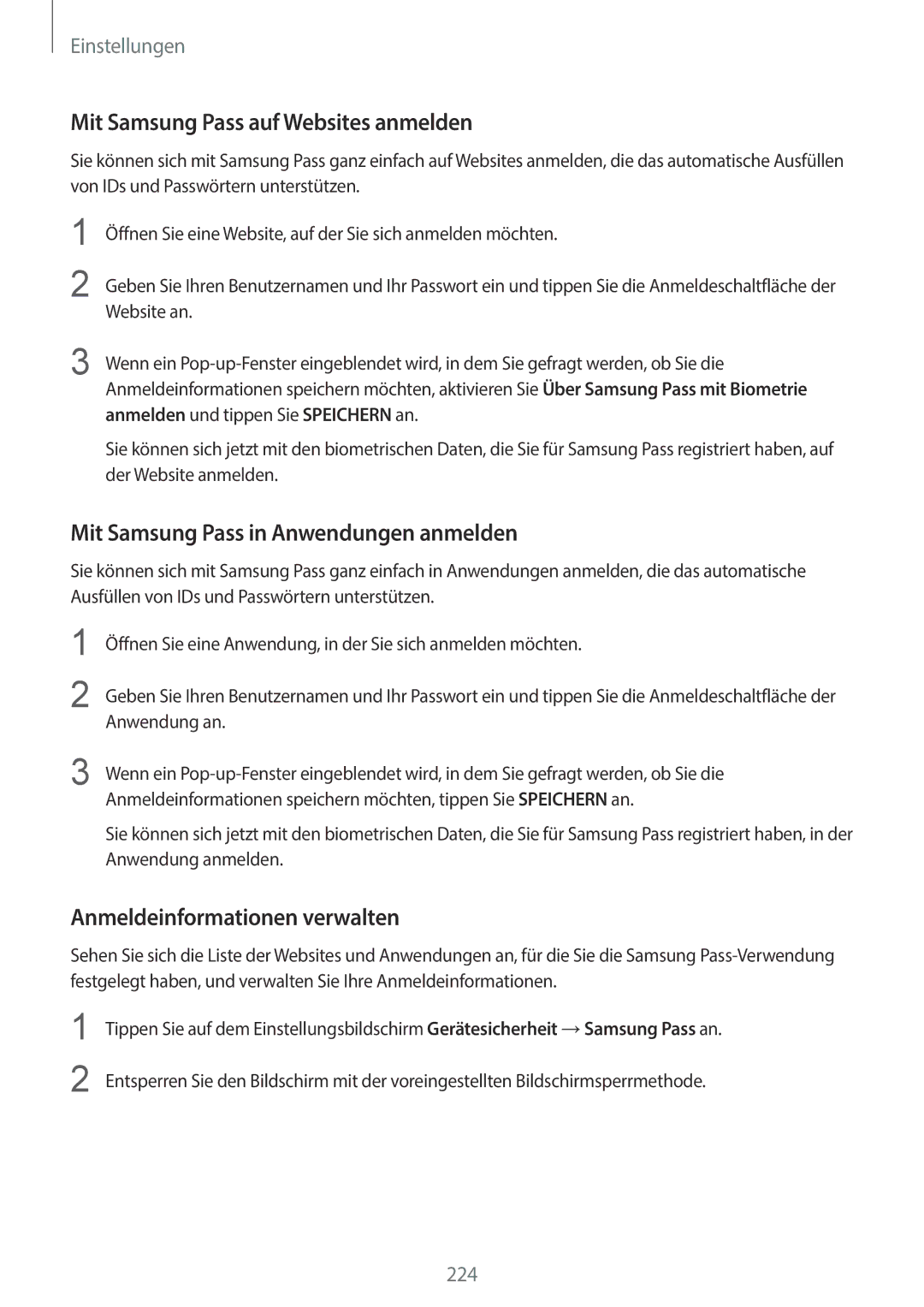Einstellungen
Mit Samsung Pass auf Websites anmelden
Sie können sich mit Samsung Pass ganz einfach auf Websites anmelden, die das automatische Ausfüllen von IDs und Passwörtern unterstützen.
1
2
Öffnen Sie eine Website, auf der Sie sich anmelden möchten.
Geben Sie Ihren Benutzernamen und Ihr Passwort ein und tippen Sie die Anmeldeschaltfläche der Website an.
3 Wenn ein
Sie können sich jetzt mit den biometrischen Daten, die Sie für Samsung Pass registriert haben, auf der Website anmelden.
Mit Samsung Pass in Anwendungen anmelden
Sie können sich mit Samsung Pass ganz einfach in Anwendungen anmelden, die das automatische Ausfüllen von IDs und Passwörtern unterstützen.
1
2
Öffnen Sie eine Anwendung, in der Sie sich anmelden möchten.
Geben Sie Ihren Benutzernamen und Ihr Passwort ein und tippen Sie die Anmeldeschaltfläche der Anwendung an.
3 Wenn ein
Sie können sich jetzt mit den biometrischen Daten, die Sie für Samsung Pass registriert haben, in der Anwendung anmelden.
Anmeldeinformationen verwalten
Sehen Sie sich die Liste der Websites und Anwendungen an, für die Sie die Samsung
1
2
Tippen Sie auf dem Einstellungsbildschirm Gerätesicherheit →Samsung Pass an.
Entsperren Sie den Bildschirm mit der voreingestellten Bildschirmsperrmethode.
224